Thema
- #Autostart entfernen
- #FortiClient VPN
- #Homeoffice
Erstellt: 2024-04-17
Erstellt: 2024-04-17 16:07
Hallo.
Dies sind Tipps für alle, die wie ich das FortiClient VPN-Programm für die Arbeit im Homeoffice nutzen.

FortiClient VPN wird beim Start von Windows automatisch ausgeführt und zeigt ein kleines Symbol in der unteren rechten Ecke an. Um dies zu deaktivieren, können Sie jedoch nicht einfach den Eintrag im [Task-Manager] unter Startprogramme entfernen, da er dort nicht angezeigt wird. In diesem Fall können Sie den folgenden Pfad verwenden, um die automatische Ausführung zu deaktivieren.
[Systemsteuerung] - [Verwaltung] - [Dienste] > FortiClient auswählen und [Eigenschaften] > Starttyp auf "Deaktiviert" einstellen und speichern.
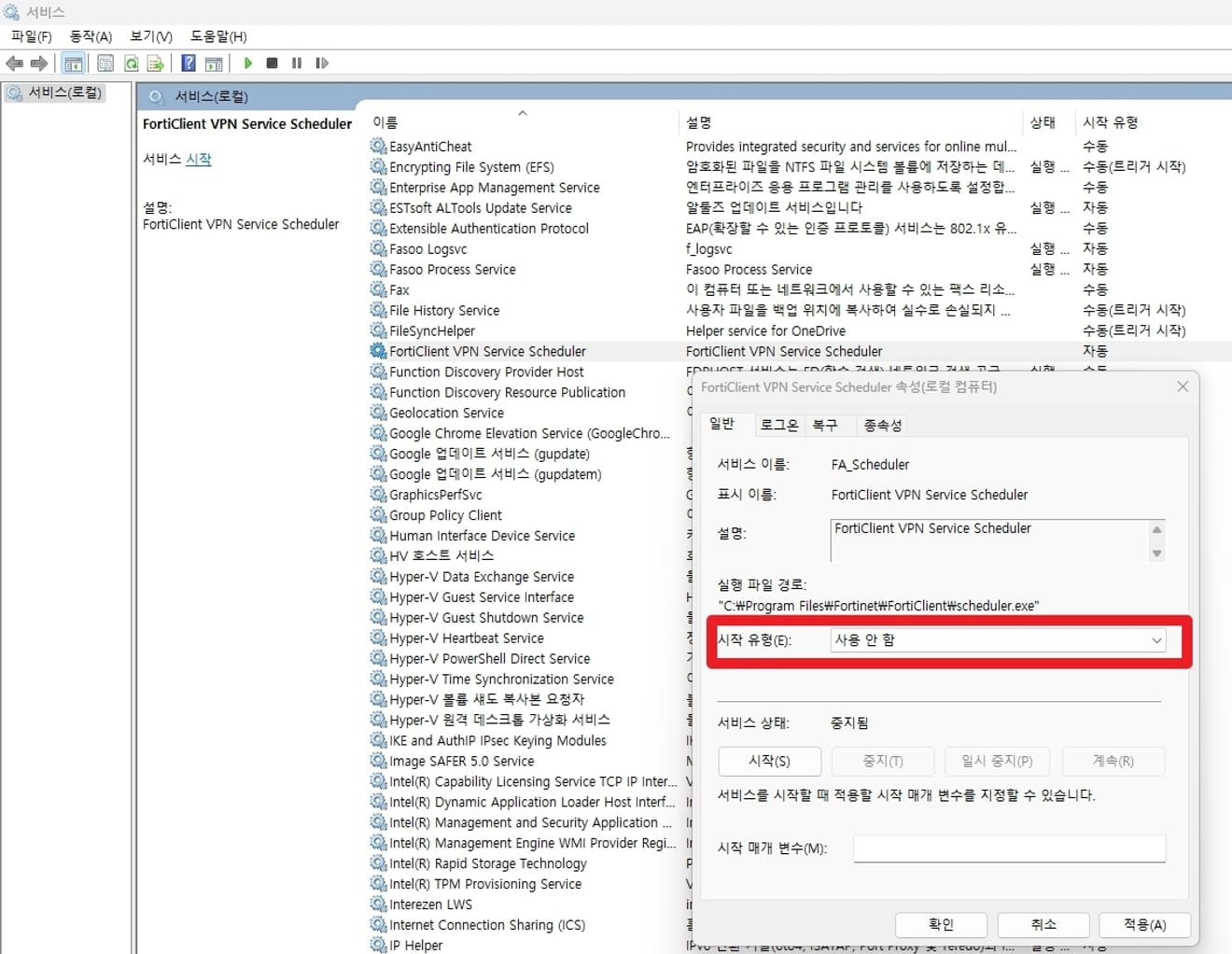
Nach einem Neustart wird es nicht mehr automatisch gestartet. Vielen Dank!
Kommentare0